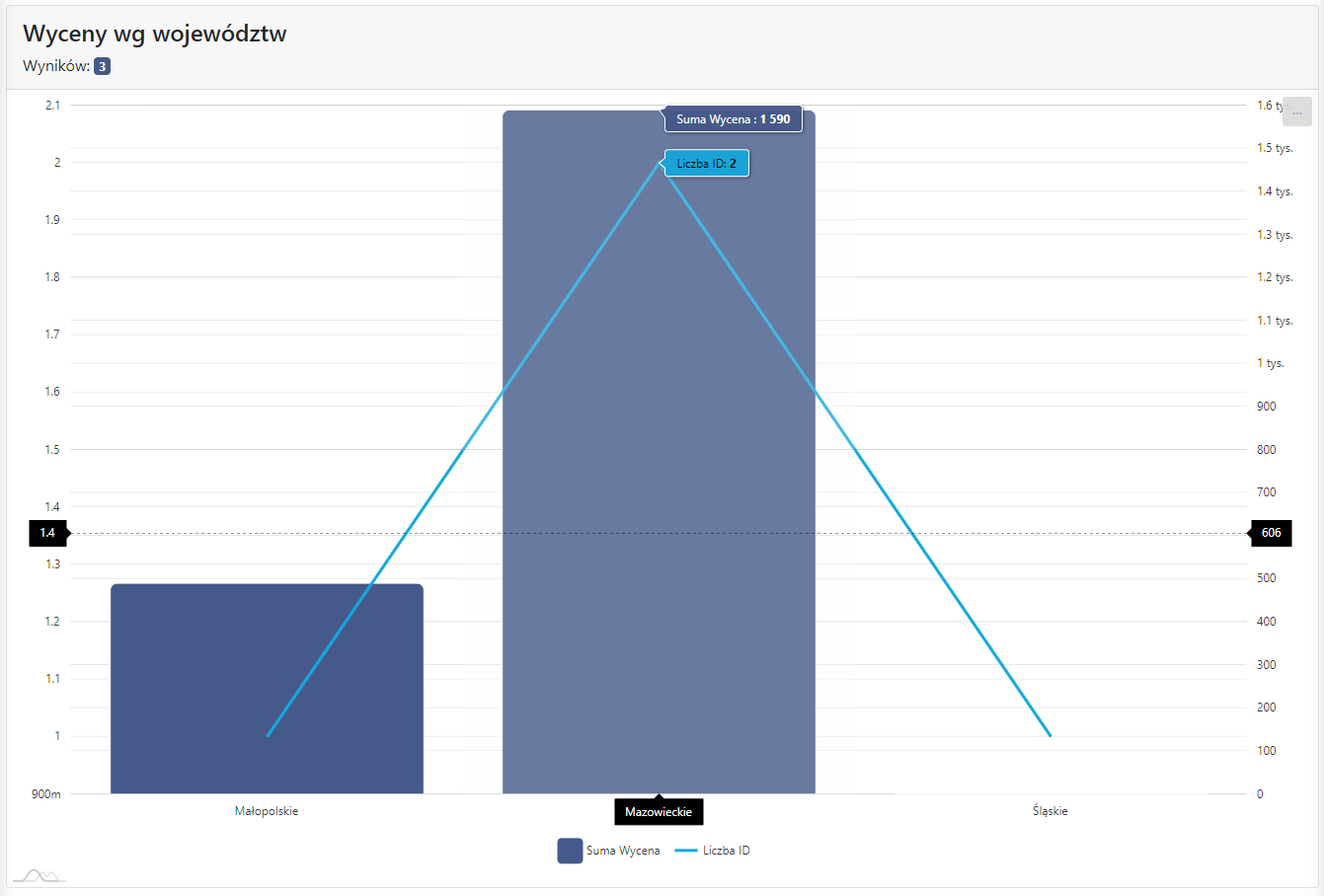Ten fragment dotyczy generowania raportu (Jak wygenerować raport?) typu wykres słupkowy (Jakie typy raportów można utworzyć?).
Ekran został podzielony na 3 sekcje: Pola do pokazania (1), Warunki do spełnienia (2), Grupuj wg (3).
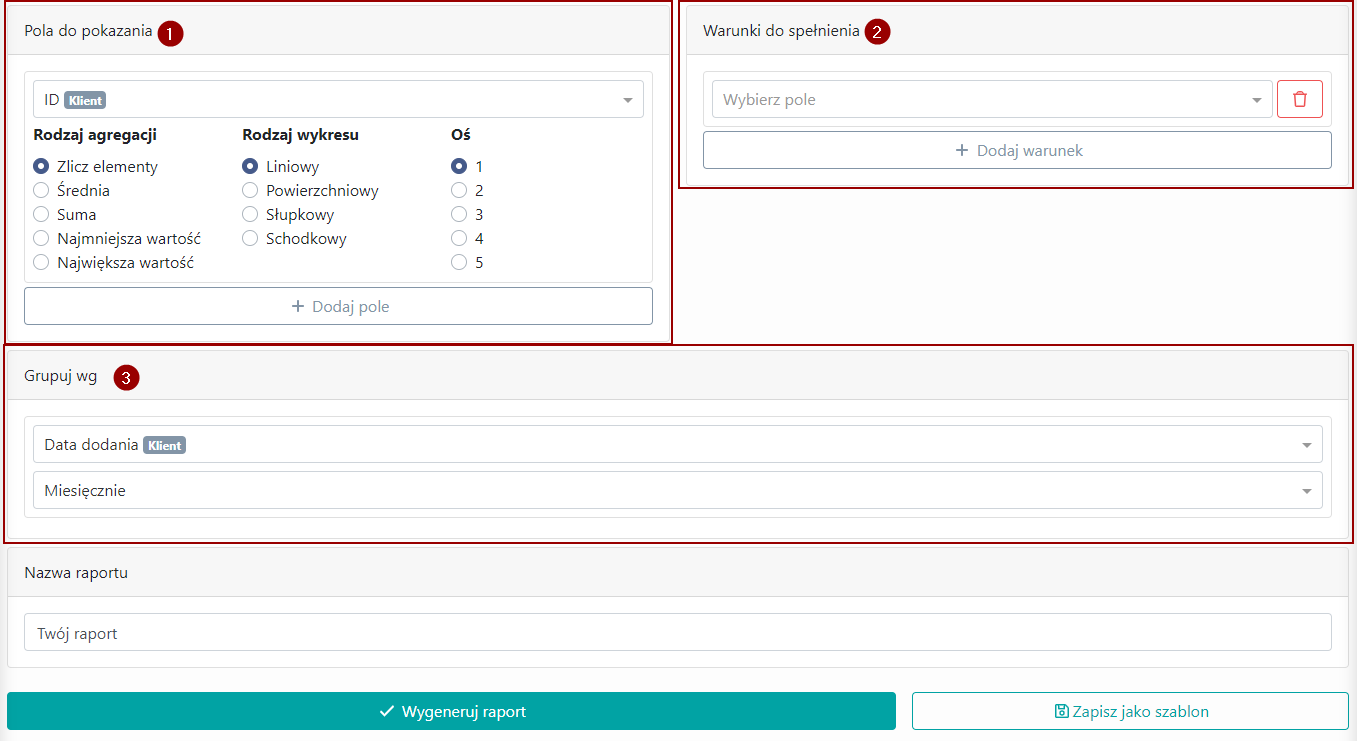
W tej sekcji wybiera się pole liczbowe, które będzie agregowane (1).
W systemie jest 5 rodzajów agregacji (2):
Każdą z danych można przedstawić w odmiennej formie. Jako wykres słupkowy, liniowy, powierzchniowy czy schodkowy (3).
Czasem jest tak, że dwie dane (np. liczba przychodów mierzona w dziesiątkach i suma wartości przychodów mierzona w tysiącach) potrzebują osobnej skali by wykres był czytelny. Można więc wybrać oś do której dane będą się odnosić (4).
By dodać kolejne pole należy użyć przycisku Dodaj pole (5). Kolejność pól można zmienić przeciągając i upuszczając ikonkę (6). By usunąc pole należy użyć ikonki kosza (7).
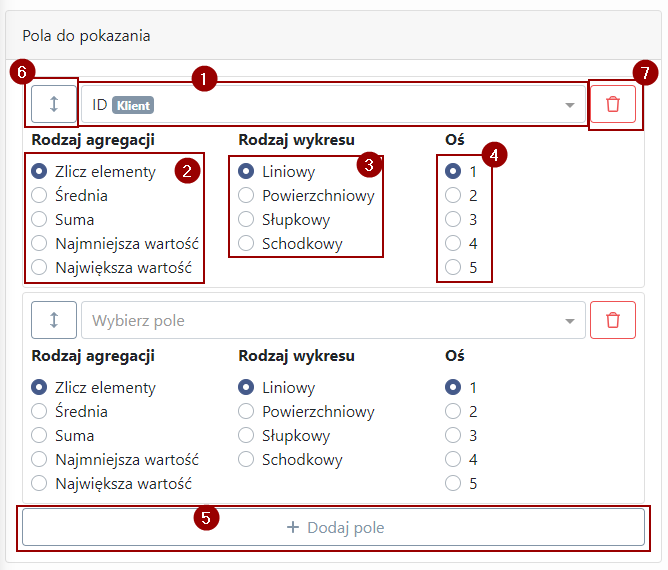
Jeżeli nie określisz żadnego warunku do spełniania to system przedstawi wszystkie znalezione dane. Można jednak z łatwością zawęzić przedstawione dane określając warunki jakie powinien raport spełnić.
Należy kliknąć przycisk Dodaj warunek (1), a następnie wybrać pole na które chcemy nałożyć jakiś warunek (2). Po wyborze pola należy określić dokładnie ten warunek (3).
Oczywiście warunek można usunąć klikając ikonkę kosza (4).
W tym przypadku do raportu będą brani pod uwagę tylko klienci z województwa mazowieckiego.
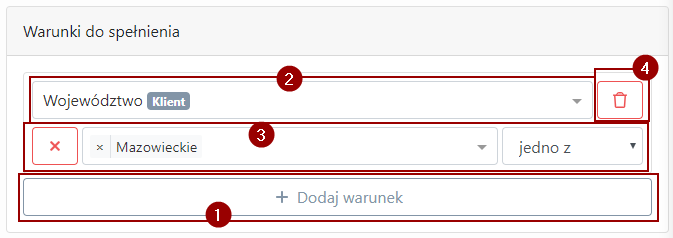
W sekcji Grupuj wg należy określić dane, które znajdą się na osi X czyli wg jakiego pola dane będą grupowane (1).
Przy polach związanych z datami można dodatkowo określić okres grupowania - dzienny, tygodniowy, miesięczny czy roczny (2).